컴퓨터 부팅 속도 때문에 매일 아침 시간을 허비하고 계신가요? 느린 부팅 속도는 업무 효율을 떨어뜨리고, 짜증만 더할 뿐입니다. 하지만 몇 가지 간단한 방법만으로도 부팅 속도를 눈에 띄게 향상시킬 수 있습니다!
이 글에서는 컴퓨터 부팅 속도를 빠르게 하는 실전 팁을 소개합니다. 어려운 전문 용어는 사용하지 않고, 누구나 쉽게 따라 할 수 있도록 자세하게 설명해 드리겠습니다. 지금 바로 컴퓨터의 속도를 높이고 시간을 절약해 보세요!
첫 번째 팁은 불필요한 시작 프로그램을 제거하는 것입니다. 많은 프로그램이 컴퓨터 시작과 동시에 실행되면서 부팅 시간을 늦춥니다. 작업 관리자를 열어 시작 프로그램 목록을 확인하고, 사용하지 않는 프로그램은 비활성화시켜 보세요. 윈도우 설정에서도 시작 프로그램 관리가 가능합니다.
두 번째로는 하드 디스크 또는 SSD의 상태를 점검하는 것이 좋습니다. 오래된 컴퓨터의 경우 하드 디스크의 성능 저하로 인해 부팅 속도가 느려질 수 있습니다. 디스크 정리 유틸리티를 사용하여 불필요한 파일을 삭제하고, 디스크 조각 모음(하드디스크의 경우)을 실행하여 성능을 향상시켜 보세요. SSD의 경우에는 조각 모음이 필요하지 않습니다.
세 번째는 윈도우 업데이트를 정기적으로 확인하고 설치하는 것입니다. 윈도우 업데이트에는 성능 향상과 버그 수정이 포함되어 있으므로, 부팅 속도 향상에도 도움이 될 수 있습니다. 자동 업데이트 기능을 활성화해두면 더욱 편리하게 업데이트를 관리할 수 있습니다.
마지막으로, 컴퓨터에 설치된 불필요한 프로그램을 제거하는 것도 중요합니다. 사용하지 않는 프로그램은 시스템 자원을 낭비하고 부팅 시간을 늘릴 수 있습니다. 제어판에서 프로그램 및 기능을 확인하여 필요 없는 프로그램을 제거해 보세요.
이러한 간단한 팁들을 활용하면 여러분의 컴퓨터 부팅 속도를 확실하게 개선할 수 있습니다. 지금 바로 시도해보고 더욱 빠르고 효율적인 컴퓨터 사용을 경험해보세요!
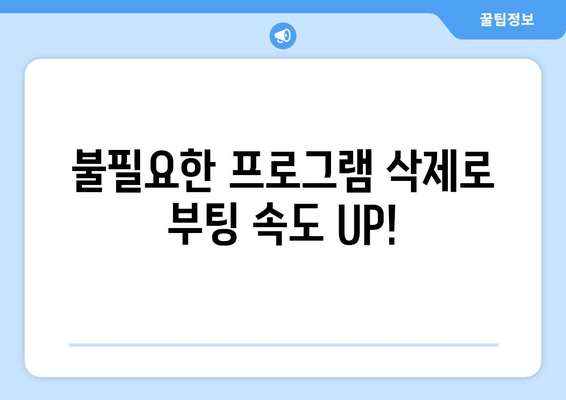
불필요한 프로그램 삭제로 부팅 속도 UP!
컴퓨터 부팅 속도가 느리다고 느껴지시나요? 부팅 시간 단축은 사용자 경험을 크게 향상시키는 중요한 요소입니다. 느린 부팅의 원인 중 하나는 바로 불필요한 프로그램들이 컴퓨터 시작 시 함께 실행되기 때문입니다. 이러한 프로그램들은 시스템 자원을 소모하여 부팅 시간을 지연시키고, 나아가 전체적인 컴퓨터 성능 저하로 이어질 수 있습니다.
컴퓨터에 설치된 프로그램들을 살펴보면, 사실상 거의 사용하지 않는 프로그램들이 많다는 것을 알 수 있습니다. 무료 체험판으로 설치했지만 결제하지 않은 프로그램, 이벤트 참여를 위해 설치했지만 이후로 사용하지 않는 프로그램, 혹은 설치했는지도 기억나지 않는 프로그램들이 숨어있을 가능성이 높습니다. 이러한 프로그램들은 디스크 공간을 차지할 뿐만 아니라, 부팅 프로세스에도 영향을 미쳐 속도를 늦춥니다. 따라서 불필요한 프로그램을 제거하는 것은 부팅 속도 향상에 매우 효과적입니다.
프로그램 삭제는 생각보다 간단합니다. 제어판을 통해 직접 삭제하거나, 프로그램 제거 유틸리티를 활용할 수 있습니다. 하지만 모든 프로그램을 삭제하는 것은 위험할 수 있으니, 필요하지 않다고 확신하는 프로그램만 삭제하도록 주의해야 합니다. 삭제 전에 혹시 모를 중요한 데이터를 백업하는 것도 좋은 방법입니다.
삭제 후에는 반드시 컴퓨터를 재부팅하여 변경 사항을 적용해야 합니다. 재부팅 후 부팅 시간이 단축되었는지 알아보세요. 눈에 띄는 변화를 느끼실 수 있을 것입니다. 혹시 부팅 시간이 크게 변하지 않았다면 다른 원인도 고려해볼 필요가 있습니다. 예를 들어, 하드디스크의 문제나 메모리 부족 등이 원인일 수 있습니다.
어떤 프로그램을 삭제해야 할지 고민이 되신다면 다음과 같은 목록을 참고해 보세요.
- 최근 사용하지 않은 게임이나 응용 프로그램
- 필요없는 무료 체험판 프로그램
- 설치 후 한 번도 실행하지 않은 프로그램
- 기억나지 않는 출처의 프로그램
이러한 프로그램들을 삭제하여 컴퓨터 성능을 향상시키고, 부팅 속도를 높일 수 있습니다. 단, 중요한 시스템 프로그램은 절대 삭제하지 않도록 주의해야 합니다.
정기적인 프로그램 정리는 컴퓨터 성능 유지를 위해 매우 중요합니다. 주기적으로 설치된 프로그램들을 검토하여 불필요한 프로그램들을 제거하는 습관을 들이면, 항상 빠르고 효율적인 컴퓨터 환경을 유지할 수 있습니다. 하지만 삭제 전에 항상 주의 깊게 확인하고 신중하게 결정하는 것이 중요합니다.
삭제 작업을 완료했다면, 컴퓨터의 성능을 최적화하는 다른 방법들도 함께 고려해보는 것이 좋습니다. 예를 들어, 불필요한 파일들을 정리하거나, 윈도우 업데이트를 통해 최신 버전으로 유지하는 것 등이 있습니다. 이를 통해 컴퓨터의 전반적인 성능을 더욱 향상시킬 수 있습니다.
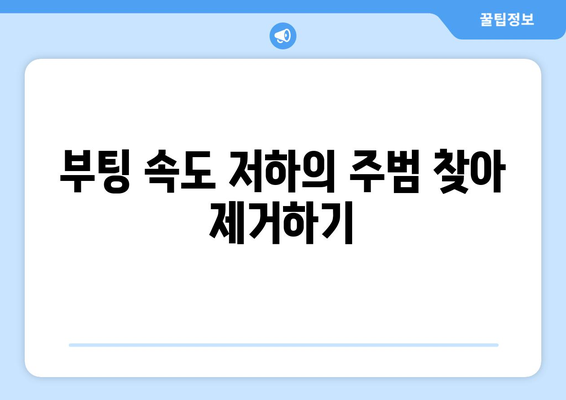
부팅 속도 저하의 주범 찾아 제거하기
컴퓨터 부팅 속도가 느려졌다면, 여러 가지 원인이 복합적으로 작용할 수 있습니다. 하나씩 원인을 파악하고 해결해 나가면 부팅 시간을 단축하고 컴퓨터 성능을 향상시킬 수 있습니다. 다음은 부팅 속도 저하의 주요 원인과 해결 방법을 정리한 내용입니다. 꼼꼼히 확인하여 부팅 속도를 개선해 보세요.
| 원인 | 징후 | 해결 방법 | 추가 정보 | 주의사항 |
|---|---|---|---|---|
| 불필요한 프로그램 자동 실행 | 부팅 시 여러 프로그램이 동시에 실행되면서 시간이 오래 걸림 | 시작 프로그램 목록 확인 및 불필요한 프로그램 제거 (작업 관리자 > 시작 프로그램) | 자주 사용하지 않는 프로그램은 시작 프로그램에서 제거하는 것이 좋습니다. | 필수 프로그램을 실수로 제거하지 않도록 주의하세요. |
| 하드 디스크 또는 SSD 성능 저하 | 부팅 시 하드 디스크 접근이 느리거나 소음 발생 | 하드 디스크 또는 SSD 점검 및 교체 (필요시) | 하드 디스크의 경우 디스크 조각 모음을 실행해 볼 수 있습니다. SSD는 디스크 조각 모음이 필요 없습니다. | 하드웨어 교체는 전문가의 도움을 받는 것이 좋습니다. 데이터 백업은 필수입니다. |
| 바이러스 및 악성 프로그램 감염 | 부팅 속도 저하 외에도 시스템 불안정 현상 발생 | 백신 프로그램으로 전체 검사 및 악성 프로그램 제거 | 정기적인 백신 업데이트 및 검사가 중요합니다. | 악성 프로그램 제거 후 시스템 복구가 필요할 수 있습니다. |
| Windows 업데이트 누적 | 업데이트 파일이 많아 부팅 시간이 길어짐 | 불필요한 업데이트 제거 또는 Windows 재설치 (극단적인 경우) | Windows 업데이트는 중요하지만, 불필요한 업데이트는 시스템 성능에 영향을 줄 수 있습니다. | Windows 재설치는 데이터 백업 후 진행해야 합니다. |
| 메모리 부족 | 부팅 과정에서 메모리가 부족하여 느려짐 | 메모리 증설 또는 사용 중인 애플리케이션 종료 | 컴퓨터의 성능에 따라 필요한 메모리 용량이 다릅니다. | 메모리 증설은 전문가의 도움을 받는 것이 좋습니다. |
위에 제시된 방법들을 하나씩 시도해 보면서 부팅 속도가 향상되는지 확인해 보세요. 여러 가지 원인이 복합적으로 작용할 수 있으므로, 하나의 방법만으로 해결되지 않을 수 있습니다. 문제가 지속된다면 전문가에게 문의하는 것이 좋습니다.
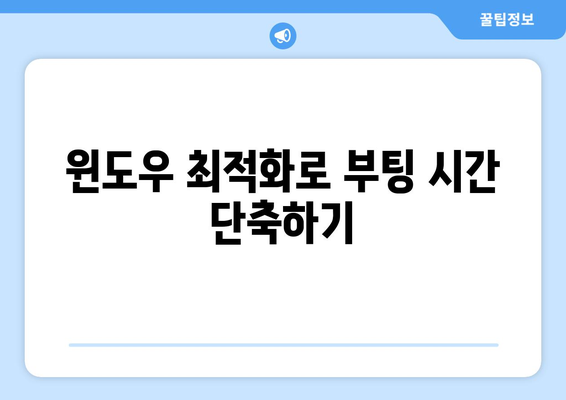
윈도우 최적화로 부팅 시간 단축하기
불필요한 시작 프로그램 제거하기
“시간은 가장 귀중한 자원이다. 시간을 절약하는 것은 돈을 버는 것보다 더 중요하다.” -벤자민 프랭클린
출처: 벤자민 프랭클린의 저서 및 편지들
- 시작 프로그램
- 자동 실행
- 메모리 관리
컴퓨터 부팅 속도를 저하시키는 가장 큰 원인 중 하나는 불필요한 시작 프로그램입니다. 윈도우 부팅 시 자동으로 실행되는 프로그램들이 많을수록 부팅 시간이 길어집니다. 작업 관리자(Ctrl+Shift+Esc)를 통해 시작 프로그램 목록을 확인하고, 자주 사용하지 않는 프로그램은 사용 안 함으로 설정하여 부팅 시간을 단축시킬 수 있습니다. 특히, 백그라운드에서 지속적으로 실행되는 프로그램들은 메모리 점유율을 높여 시스템 성능 저하를 야기하므로 주의 깊게 관리해야 합니다.
디스크 정리 및 조각 모음 실행하기
“단순함은 궁극의 정교함이다.” – 레오나르도 다 빈치
출처: 레오나르도 다 빈치의 작품 및 기록
- 디스크 정리
- 조각 모음
- 하드디스크 공간
디스크 정리 유틸리티를 사용하여 임시 파일, 인터넷 캐시, 쓰레기 파일 등 불필요한 파일들을 삭제하면 하드디스크의 공간을 확보하여 부팅 속도를 향상시킬 수 있습니다. 또한, 조각 모음을 실행하여 하드디스크의 파일 조각들을 한 곳에 모아 읽기/쓰기 속도를 높이는 것도 효과적입니다. 하드디스크 여유 공간이 부족하면 시스템 성능이 저하되므로, 정기적으로 디스크 정리를 수행하고 필요에 따라 조각 모음을 실행하는 것이 좋습니다.
윈도우 업데이트 및 드라이버 업데이트 확인하기
“진정한 지식은 행동으로 이어진다.” – 괴테
출처: 괴테의 작품 및 서한
- 윈도우 업데이트
- 드라이버 업데이트
- 시스템 성능
윈도우 업데이트를 통해 최신 버전의 운영체제를 유지하고, 보안 취약점을 해결하는 것은 시스템 안정성과 성능 향상에 필수적입니다. 업데이트에는 성능 개선 및 버그 수정이 포함되어 부팅 속도 개선에 도움이 될 수 있습니다. 마찬가지로, 장치 드라이버를 최신 버전으로 업데이트하면 하드웨어와의 호환성을 높이고 성능을 향상시킬 수 있습니다. 특히 그래픽 카드, 네트워크 카드 등의 드라이버는 시스템 성능에 큰 영향을 미칩니다.
불필요한 서비스 비활성화 하기
“세상에서 가장 어려운 일은 세상을 바꾸는 것이 아니라 자신을 바꾸는 것이다.” – 괴테
출처: 괴테의 작품 및 서한
- 시스템 서비스
- 자동 실행 서비스
- 시스템 리소스
윈도우는 다양한 시스템 서비스를 제공하지만, 모든 서비스가 항상 필요한 것은 아닙니다. 필요하지 않은 서비스를 비활성화하면 시스템 부팅 시간을 단축하고 시스템 리소스 사용량을 줄일 수 있습니다. 하지만 서비스 비활성화는 시스템 안정성에 영향을 줄 수 있으므로 주의해야 하며, 잘 모르는 서비스는 함부로 변경하지 않는 것이 좋습니다. 자동 실행 서비스를 확인하고 필요 없는 서비스를 중지하면 부팅 속도 개선에 효과적입니다.
SSD(Solid State Drive) 사용 고려하기
“기술은 인간의 삶을 풍요롭게 하기 위한 도구이다.” – 스티브 잡스
출처: 스티브 잡스의 강연 및 인터뷰
- SSD
- HDD
- 부팅 속도
SSD(Solid State Drive)는 기존의 HDD(Hard Disk Drive)에 비해 훨씬 빠른 읽기/쓰기 속도를 제공합니다. HDD를 사용하는 경우 부팅 속도가 느릴 수 있으므로, SSD로 교체하면 컴퓨터 부팅 시간을 획기적으로 단축할 수 있습니다. SSD는 HDD보다 가격이 다소 높지만, 부팅 속도와 전체적인 시스템 성능 향상을 위해 투자할 가치가 있습니다. HDD에서 SSD로 업그레이드하는 것은 컴퓨터 성능 향상에 가장 효과적인 방법 중 하나입니다.
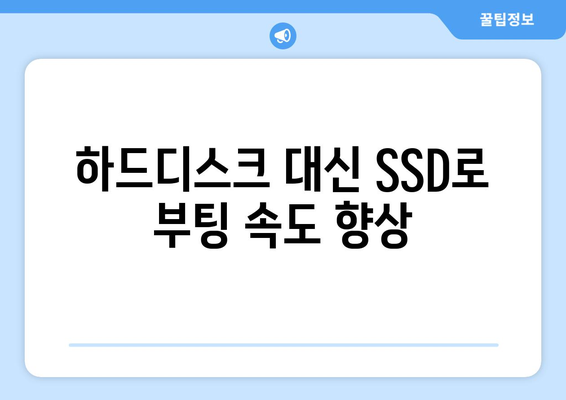
하드디스크 대신 SSD로 부팅 속도 향상
SSD의 장점과 부팅 속도 향상 효과
- SSD는 하드디스크(HDD)와 달리 메모리 기반으로 작동하여 데이터 접근 속도가 훨씬 빠릅니다. 이는 부팅 시간 단축에 직접적으로 이어집니다.
- HDD는 회전하는 디스크에 데이터를 기록하기 때문에 접근 속도가 느리지만, SSD는 즉각적인 데이터 접근이 가능합니다. 따라서 운영체제와 프로그램 로딩 시간이 현저히 감소합니다.
- SSD는 내구성 또한 뛰어나 HDD처럼 기계적인 부품의 마모로 인한 고장 위험이 낮아 장기간 사용에도 안정적인 성능을 유지합니다.
SSD의 속도 비교
일반적인 HDD의 부팅 시간은 30초에서 1분 이상 소요되는 반면, SSD는 10초 이내에 부팅이 완료되는 경우가 많습니다. 이러한 속도 차이는 업무 효율 증대와 사용자 편의성 향상에 큰 영향을 미칩니다.
뿐만 아니라 프로그램 실행 속도, 파일 전송 속도 등 전반적인 컴퓨터 성능 향상에도 기여합니다. 체감 속도의 차이는 상당하여 사용자 만족도를 크게 높일 수 있습니다.
SSD 선택 시 고려 사항
SSD는 용량, 인터페이스(SATA, NVMe), 가격 등 다양한 요소를 고려하여 선택해야 합니다. 필요한 용량을 먼저 확인하고, 예산에 맞는 제품을 찾는 것이 중요합니다. NVMe 인터페이스는 SATA보다 속도가 더 빠르지만 가격이 다소 높습니다.
제품의 신뢰성 또한 중요한 요소입니다. 평판이 좋은 브랜드의 제품을 선택하고, 사용자 후기를 참고하여 제품의 성능과 내구성을 확인하는 것이 좋습니다. 잘못된 제품 선택은 오히려 성능 저하를 야기할 수 있습니다.
SSD 교체 방법 및 주의사항
- SSD 교체는 컴퓨터의 전원을 끄고, 정전기 방지 장갑을 착용하는 등 안전 조치를 취하는 것이 필수적입니다.
- 데이터 백업 후 진행하는 것이 좋습니다. 혹시라도 데이터 손실이 발생할 경우를 대비해 중요한 데이터는 반드시 백업해 두어야 합니다.
- 운영체제 설치를 위해서는 USB 또는 DVD 등의 부팅 미디어와 Windows 설치 파일이 필요합니다. 설치 과정은 컴퓨터 모델 및 운영체제 버전에 따라 다를 수 있으므로 제조사 홈페이지나 설명서를 참조하십시오.
SSD 설치 과정
SSD를 설치하기 전에 컴퓨터 케이스를 열고, HDD 또는 기존 SSD와 연결 규격을 확인합니다. 새로운 SSD를 설치 후에는 운영체제를 설치하고, 데이터를 복원해야 합니다. 컴퓨터 부품에 대한 기본적인 지식이 없다면 전문가의 도움을 받는 것이 좋습니다.
설치 후에는 BIOS 설정에서 부팅 순서를 SSD로 변경해야 합니다. 이러한 과정은 컴퓨터 메뉴얼을 참고하거나 인터넷 검색을 통해 확인할 수 있습니다. BIOS 설정 변경은 실수로 시스템에 문제가 발생할 수 있으므로 주의해야 합니다.
SSD 교체 후 확인 사항
SSD 교체 후에는 부팅 속도 및 프로그램 실행 속도를 확인하여 성능이 향상되었는지 확인해야 합니다. 만약 성능 향상이 미미하다면 드라이버 설치 또는 BIOS 설정을 다시 확인하는 것이 좋습니다.
또한, SSD의 온도를 모니터링하여 과열이 발생하는지 확인하고, 필요한 경우 쿨링 솔루션을 추가하는 것이 좋습니다. SSD의 온도가 과도하게 높으면 수명이 단축될 수 있습니다.
SSD 사용 후 관리 방법
- 정기적인 디스크 정리를 통해 불필요한 파일을 삭제하고, 디스크 공간을 확보하는 것이 좋습니다. 이는 성능 저하를 방지하고 SSD의 수명을 연장하는 데 도움이 됩니다.
- 데이터 백업은 항상 중요합니다. SSD도 고장날 가능성이 있으므로 중요 데이터는 정기적으로 백업해야 합니다.
- SSD는 HDD보다 쓰기 횟수에 제한이 있으므로, 불필요한 쓰기 작업을 줄이는 것이 좋습니다. 예를 들어, 페이징 파일 크기를 최소화하는 등의 방법이 있습니다.
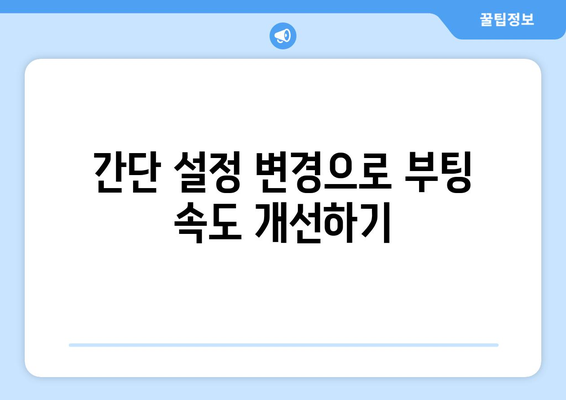
컴퓨터 부팅 속도를 빠르게 만드는 실전 팁
불필요한 프로그램 삭제로 부팅 속도 UP!
컴퓨터가 느리게 부팅되는 가장 큰 원인 중 하나는 불필요한 프로그램입니다. 사용하지 않는 프로그램들은 부팅 시 자동으로 실행되면서 시스템 자원을 소모하여 부팅 시간을 늘립니다. 프로그램 목록을 확인하고 필요 없는 프로그램을 삭제하면 부팅 속도를 눈에 띄게 향상시킬 수 있습니다. 제어판이나 설정 메뉴를 통해 쉽게 삭제할 수 있습니다.
“설치된 프로그램 목록을 정기적으로 점검하고, 오랫동안 사용하지 않은 프로그램은 과감하게 삭제하세요! 부팅 속도 향상에 놀라운 효과를 볼 수 있습니다.”
부팅 속도 저하의 주범 찾아 제거하기
부팅 속도가 느린 원인은 다양하지만, 자동 실행 프로그램이나 시스템 오류가 주요 원인입니다. 작업 관리자를 통해 부팅 시 자동으로 실행되는 프로그램들을 확인하고, 불필요한 프로그램들을 비활성화 시켜 부팅 시간을 단축할 수 있습니다. 또한, 디스크 정리나 시스템 파일 검사를 통해 시스템 오류를 제거하는 것도 효과적입니다.
윈도우 내장 기능을 활용하거나 전문적인 최적화 프로그램을 활용하여 부팅 속도를 저하시키는 원인을 정확하게 진단하고 해결하는 것이 중요합니다. 문제의 원인을 찾아 제거하는 것이 가장 효과적인 방법입니다.
“부팅 속도 저하의 진짜 원인을 찾아 제거해야 지속적인 성능 향상을 기대할 수 있습니다!”
윈도우 최적화로 부팅 시간 단축하기
윈도우에는 시스템 성능을 최적화하는 다양한 기능들이 내장되어 있습니다. 디스크 정리를 통해 불필요한 파일들을 삭제하고, 시스템 파일 검사를 통해 손상된 시스템 파일을 복구하면 부팅 속도를 개선할 수 있습니다. 또한, 윈도우 업데이트를 통해 최신 보안 패치와 성능 개선 사항을 적용하는 것도 중요합니다.
윈도우의 고급 설정을 변경하여 불필요한 서비스를 중지시키거나, 시각 효과를 줄이는 것도 부팅 시간 단축에 도움이 됩니다. 하지만, 전문적인 지식 없이 설정을 변경하는 것은 시스템 불안정을 초래할 수 있으므로 주의해야 합니다.
“윈도우의 내장 기능을 효율적으로 활용하면 시간과 노력을 들이지 않고도 부팅 속도를 개선할 수 있습니다!”
하드디스크 대신 SSD로 부팅 속도 향상
하드디스크(HDD) 대신 솔리드 스테이트 드라이브(SSD)를 사용하는 것은 부팅 속도를 획기적으로 향상시키는 가장 효과적인 방법입니다. SSD는 HDD에 비해 데이터 접근 속도가 훨씬 빠르기 때문에 부팅 시간은 물론, 모든 프로그램 실행 속도가 눈에 띄게 빨라집니다. HDD보다 가격이 다소 높지만, 체감 성능 향상은 그 가치 이상입니다.
“SSD로의 교체는 가장 확실하고 효과적인 부팅 속도 개선 방법입니다. 컴퓨터 사용 환경의 혁신적인 변화를 경험하게 될 것입니다!”
간단 설정 변경으로 부팅 속도 개선하기
몇 가지 간단한 설정 변경만으로도 부팅 속도를 개선할 수 있습니다. 빠른 시작 기능을 활성화하면 컴퓨터를 더 빠르게 시작할 수 있습니다. 하지만, 빠른 시작은 컴퓨터를 완전히 종료하는 것이 아니므로, 안정성을 고려하여 사용해야 합니다. 또한, 부팅 시 자동으로 실행되는 프로그램의 수를 줄여 부팅 시간을 단축할 수 있습니다.
윈도우의 전원 옵션에서 고성능 모드를 선택하는 것도 부팅 속도 개선에 도움이 될 수 있습니다. 하지만, 배터리 소모량이 증가할 수 있으므로, 노트북 사용자는 주의해야 합니다. 각 설정의 장단점을 고려하여 자신에게 맞는 설정을 선택하는 것이 중요합니다.
불필요한 배경 프로그램을 종료하고, 정기적인 시스템 최적화를 통해 컴퓨터 성능을 유지하는 것도 간과해서는 안 될 중요한 부분입니다.
“작은 설정 변경이 큰 효과를 가져올 수 있습니다. 각 설정의 특징과 장단점을 충분히 이해하고 적용하세요!”
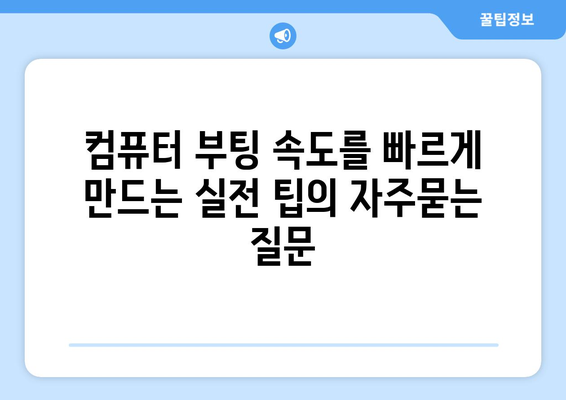
컴퓨터 부팅 속도를 빠르게 만드는 실전 팁 에 대해 자주 묻는 질문 TOP 5
질문. 컴퓨터 부팅 속도가 느린 가장 큰 원인은 무엇인가요?
답변. 컴퓨터 부팅 속도 저하의 가장 큰 원인은 불필요한 프로그램의 자동 실행입니다. 많은 프로그램이 부팅 시 자동으로 실행되도록 설정되어 있으면 부팅 시간이 길어집니다. 또한, 하드 디스크의 속도가 느리거나 저장 공간 부족도 부팅 속도에 영향을 미칩니다. 마지막으로 운영체제의 오류나 바이러스 감염도 부팅 속도를 느리게 만드는 요인이 될 수 있습니다.
질문. 부팅 속도를 빠르게 하려면 어떤 프로그램을 제거해야 하나요?
답변. 자주 사용하지 않는 프로그램이나 필요하지 않은 프로그램은 과감하게 제거하는 것이 좋습니다. 특히, 부팅 시 자동으로 실행되는 프로그램을 확인하여 필요 없는 프로그램은 제거하거나 자동 실행을 해제하세요.
시스템 트레이(작업 표시줄 오른쪽)에 있는 아이콘들을 살펴보고, 사용하지 않는 프로그램을 찾아 제거하는 것도 효과적인 방법입니다.
프로그램 제거 후에는 컴퓨터를 재부팅하여 변경 사항을 적용하세요.
질문. 컴퓨터 부팅 속도를 빠르게 하는 간단한 방법은 무엇인가요?
답변. 가장 간단한 방법은 불필요한 프로그램의 자동 실행을 해제하는 것입니다. 작업 관리자(Ctrl+Shift+Esc)를 열어 시작 프로그램 탭에서 자동 실행되는 프로그램을 확인하고, 필요 없는 프로그램의 체크 표시를 해제하면 됩니다.
또한, 디스크 정리를 통해 불필요한 파일들을 삭제하고, 하드디스크 조각 모음을 실행하여 파일들을 효율적으로 배치하면 부팅 속도 향상에 도움이 됩니다.
간단하지만 효과적인 방법으로 컴퓨터를 정기적으로 재부팅하는 것을 추천합니다.
질문. SSD(솔리드 스테이트 드라이브)를 사용하면 부팅 속도가 얼마나 빨라지나요?
답변. 기존의 HDD(하드디스크 드라이브) 대신 SSD로 교체하면 부팅 속도가 극적으로 개선됩니다. SSD는 HDD보다 훨씬 빠른 읽기/쓰기 속도를 제공하기 때문에, 부팅 시간을 몇 초에서 몇십 초까지 단축할 수 있습니다.
단, SSD는 HDD보다 가격이 비싸다는 점을 고려해야 합니다. 부팅 속도 개선 효과와 비용을 고려하여 SSD 교체 여부를 결정하는 것이 좋습니다.
질문. 부팅 속도 향상을 위한 추가적인 팁이 있나요?
답변. 시스템 파일 정리를 통해 불필요한 파일들을 제거하고, 윈도우 업데이트를 통해 최신 패치를 적용하는 것도 도움이 됩니다.
바이러스 백신 프로그램을 사용하여 정기적으로 바이러스 검사를 실시하고, 불필요한 브라우저 확장 프로그램을 제거하는 것도 부팅 속도를 빠르게 하는 유용한 방법입니다.
또한, 메모리(RAM) 용량이 부족하다면 추가하는 것도 고려해볼 만합니다.
마지막으로, 전원 관리 설정을 최적화하여 불필요한 전력 소모를 줄이는 것도 도움이 될 수 있습니다.